✓楽天ひかりの切り替え日、
何時からインターネットが使えるのか?
✓切り替わったすぐにインターネットが使えるのか?
初期設定はどうやるのか?
こんな疑問を持っている人もいますよね。
先に結論から言うと、楽天ひかりの切り替え当日、午前9~10時には作業が完了します。その後、楽天ひかりに対応したWiFiルーターを取り付け、初期設定を行えばインターネットが使えます。
このページでは以下の内容を説明していきます。
・切替日と, 切り替えが完了する時刻
・ONU(もしくはモデム)の接続, 設定
・WiFiルーターの再設定
・iPv6の利用方法
乗り換え前で悩んでいる人はぜひ参考にしてくださいね。
楽天ひかりへの乗り換え手続きから切り替え当日までの手順
まずは楽天ひかりの乗り換え手続きから切り替え日の確定までを説明します。乗り換え手続きの大まかな流れは以下の通りです。
① ソフトバンク光に連絡して事業者変更を依頼
(事業者変更承諾番号を発行してもらう)
②「楽天ひかり公式サイト」で申し込む
③ 楽天ひかり対応のWiFiルーターを購入する
④ 楽天ひかりの切り替え、初期設定
※切り替え完了と同時に、
ソフトバンク光が自動で解約(解約連絡は不要)
⑤ ソフトバンク光で借りている機器は返却
実際にあなたがやることは①と②だけです。②の楽天ひかりの公式サイトで乗り換え手続きが完了したら、すぐに切り替え日がわかります。
申し込みから切り替えまでの期間は約1カ月
楽天ひかりでは乗り換え手続きから切り替え当日までの期間が定められています。以下のスケジュールを確認しておきましょう。
・1~5日の申込 ⇒翌月1日切替完了
・6~15日の申込 ⇒翌月10日切替完了
・16~25日の申込 ⇒翌月20日切替完了
・26~31日の申込 ⇒翌々月1日切替完了
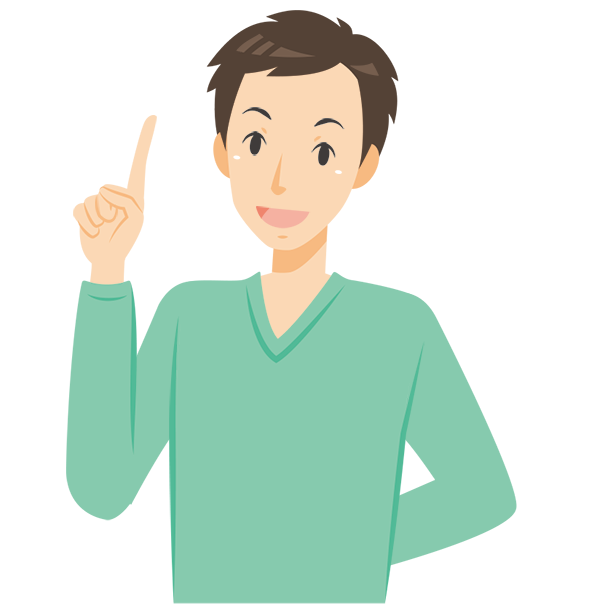
実際に楽天ひかりの申し込みをすると、翌日中に、正確な切替日をメールで知らせてくれます。
切り替え期間にWiFiルーターを購入する
現在契約中の光回線でWiFiルーターをレンタルしている人は、解約後は返却する必要があります。
しかし、楽天ひかりではWiFiルーターのレンタルサービスがありません。
切り替え当日までにWiFiルーターを購入しておきましょう。楽天ひかりに対応したWiFiルーターは以下の通りです。
| ■設定不要・すぐに使えるWiFiルーター | |
| メーカー | 楽天市場価格 |
| ■NEC | |
| WG1200HP4 | 5,448円 |
| WG2600HP4 | 9,320円 |
| WG2600HS2 | 6,340円 |
| WG1200HS4 | 4,120円 |
| WG2600HM4 | 10,800円 |
| ■バッファロー | |
| WSR-1166DHPL2/D | 4,761円 |
| WXR-5950AX12 | 56,400円 |
| WXR-5700AX7S | 31,136円 |
| WSR-3200AX4S | 11,820円 |
| WSR-1166DHPL2/D | 5,280円 |
| WSR-1800AX4S | 8,000円 |
| WXR-6000AX12S | 32,643円 |
| WSR-1500AX2S | 5,720円 |
| WSR-5400AX6S | 14,380円 |
| ■IO-DATA | |
| WN-DX1167R | 5,670円 |
| WN-DX1200GR | 6,578円 |
| WN-DX2033GR | 5,360円 |
| WN-DAX1800GR | 7,260円 |
| WN-DX1167GR | 5,030円 |
| WN-DX1300GRN | 5,430円 |
| WN-DEAX1800GR | 6,409円 |
| WRC-1167GS2-B | 7,251円 |
| WRC-X3200GST3-B | 12,078円 |
| WRC-X1800GS-B | 8,450円 |
| WRC-X5400GS-B | 16,080円 |
| WRC-G01-W | 13,480円 |
| WMC-2LX-B | 18,030円 |
| WMC-X1800GST-B | 17,180円 |
| WMC-2HC-W | 19,480円 |
| WMC-C2533GST-W | 12,255円 |
| WMC-DLGST2-W | 13,346円 |
| WMC-M1267GST2-W | 7,813円 |
| WRC-2533GS2-B | 8,997円 |
| WRC-2533GS2-W | 7,990円 |
| ■利用前に再設定が必要なWiFiルーター | |
| ■バッファロー | |
| WTR-M2133HS | 37,800円 |
| WTR-M2133HP | 21,822円 |
| WRM-D2133HS | 21,799円 |
| WRM-D2133HP | 27,129円 |
| WSR-2533DHP3 | 8,473円 |
| WSR-2533DHP2 | 3,980円 |
| WSR-2533DHPL2 | 6,780円 |
| WSR-A2533DHP3 | 10,977円 |
| WSR-A2533DHP2 |
中古価格8,778円
|
| WXR-1900DHP3 | 23,649円 |
| WXR-1901DHP3 |
中古価格7,598円
|
| WXR-1750DHP2 |
中古価格4,180円
|
| WXR-1751DHP2 |
中古価格6,630円
|
| WXR-1900DHP2 |
中古価格6,028円
|
| WXR-1900DHP |
中古価格3,317円
|
| WXR-2533DHP2 | 23,320円 |
| WXR-2533DHP |
中古価格7,378円
|
| ■IO-DATA | |
| WN-TX4266GR | 10,035円 |
| WN-AX2033GR2 |
中古価格15,960円
|
| WN-AX1167GR2 | 7,275円 |
| WN-SX300FR | 3,080円 |
| WN-SX300GR | 5,480円 |
| WN-DAX3600XR | 24,455円 |
| ■TP-LINK | |
| Archer A2600 | 5,868円 |
■バッファローベーシック
1〜2人暮らし、3LDK以下のマンション向け
価格:5,000円前後
→ https://amzn.to/3IQxZ8M
■バッファローミドルクラス
戸建て、大型マンション向け
価格:10,000円前後
→ https://amzn.to/3LC55ut
■バッファローハイスペック
ゲーム、動画編集などプロ向け
価格:20,000円以上
→ https://amzn.to/34KNrUz
※私物のWiFiルーターを使っている人も、上の表を確認し、楽天ひかりでも使えるか確認しましょう。
切り替え当日は9~10時から楽天ひかりでインターネットが使える
申し込みを終えたら後、すぐに切り替え日が確定。メールで切り替え日の日程表が届きます。
そして切替日当日は、午前0時から順に他社の光回線から楽天ひかりへ切り替え作業が行われ、午前9時〜10時に楽天ひかりが使える状態になっています。
ここまでの内容をまとめると以下の通りです。
✔︎ 切り替え作業は派遣工事不要
✔︎ 切り替え期間はおよそ1ヶ月
✔︎ 切替日当日は
午前9〜10時に楽天ひかりに切替完了
→当日10時には楽天ひかりが使える
楽天ひかりの開通工事と、WiFiルーターの接続と設定を解説
ONUもしくはモデムと、WiFiルーターを接続する
楽天ひかりの切り替えが完了したら、ONUとWiFiルーターを接続して、WiFiルーターの初期設定を行います。
ONU(もしくはモデム)とWiFiルーターはLANケーブルで接続すれば完了です。LANケーブルの差込口が1カ所しかないので接続は簡単。
切り替え当日までに楽天ひかりから説明用のチラシも送られてきます。※下図参照

ONUもしくはモデムの設定変更は不要
NTTのロゴがついた黒い箱「ONUもしくはモデム」はNTTへの返却・交換は不要。また設定変更も必要ありません。そのままの状態で楽天ひかりでも利用します。
パソコンを使い、WiFiルーターの初期設定を行う
次にWiFiルーターの管理画面をパソコンで開き、楽天ひかりのパスワードとユーザーIDを登録します
※パスワードとIDは、切り替え工事までに楽天ひかりから書面で送られてきます。
細かい初期設定の流れはWiFiルーターごとに異なります。新品を購入すると箱の中に必ず初期設定の説明書が入っているので、確認して進めましょう。
ここではバッファローのWiFiルーターの初期設定のみ紹介します。(下のボタンから確認ください)
①本体機器の側面にあるスイッチを、「ROUTER」モードに設定する。
※AUTO/MANUALスイッチがある商品は、MANUALにし、モードスイッチをROUTERにします。
②ブラウザに、ルーターのIPアドレスを入力し、設定画面を表示する。
※ルーターのIPアドレスが初期値の場合、「 http://192.168.11.1 」と入力してください。
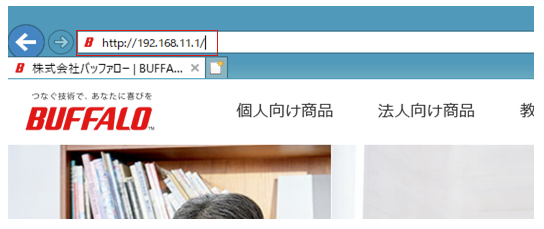
③下記画面が出力されますので、ユーザ名/パスワードを入力する。
※パスワードは変更されてない場合、下記3パターンとなります。
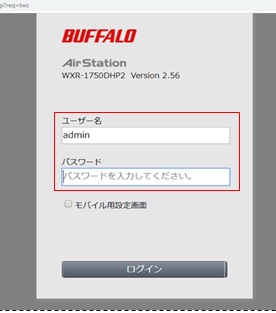
A:ユーザー名: admin 、パスワード: password
B:ユーザー名: admin 、パスワード:セットアップカードに記載されているパスワード
C:ユーザー名: root 、 パスワード:(空白)
④「詳細設定」をクリックする。
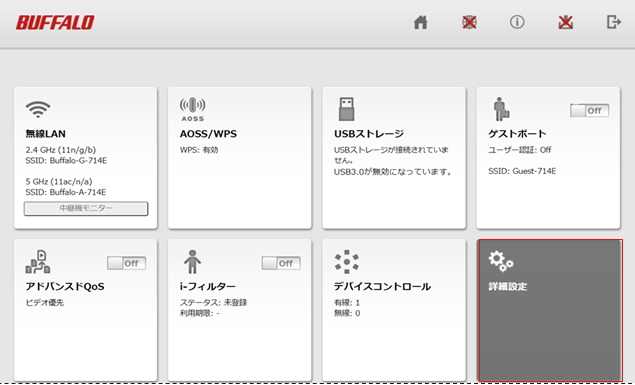
⑤「Internet」-「Internet」をクリックする。
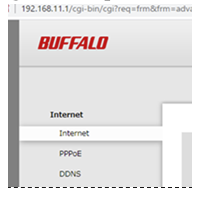
⑥「IPアドレス取得方法」で下記を対応します。
1)「 transixを使用する 」を選択する。
2)ゲートウェイアドレスに「 dgw.xpass.jp 」と入力する。
3)画面右下の設定ボタンをする。 ※ご利用の商品およびファームウェアのVer.によっては、 「transixを使用する」ではなく、「IPv4overIPv6を使用する」と表示される場合があります。
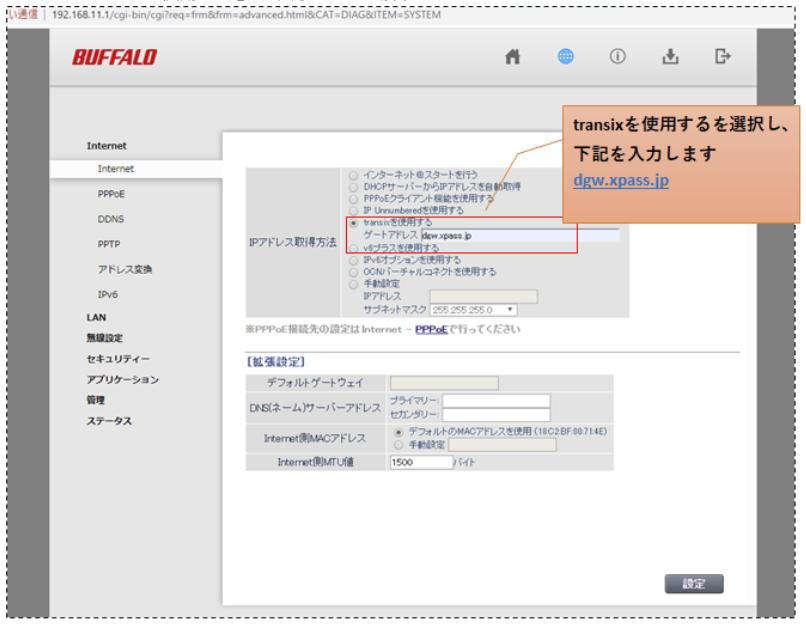
⑦設定が完了したら、ブラウザーを起動し、インターネットに接続できるか確認する。
※ルーターの状態が、下記となっておりましたら、完了です。
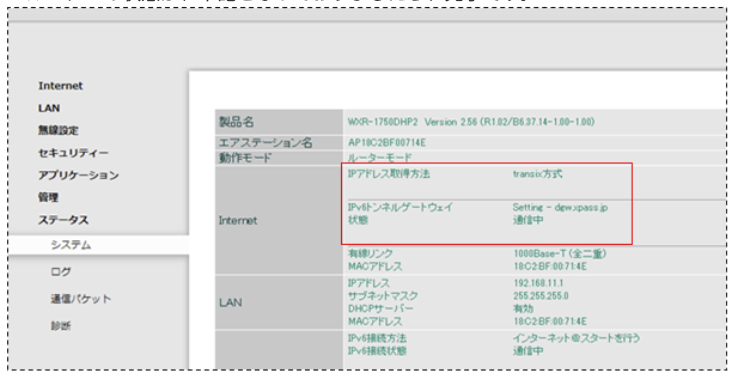
私物のWiFiルーターを使っている人はそのまま利用(設定不要)
今使っているWiFiルーターをそのまま使う人は切り替えと同時に楽天ひかりが使えるようになります。
再設定の必要はありません。もしネットにつながらなかった場合はONU(もしくはモデム)とWiFiルーターのコンセントを抜いて再起動してみましょう。
ただ、私物のWiFiルーターを利用する場合、楽天ひかりに対応したWiFiルーターか、事前に確認しておきましょう。
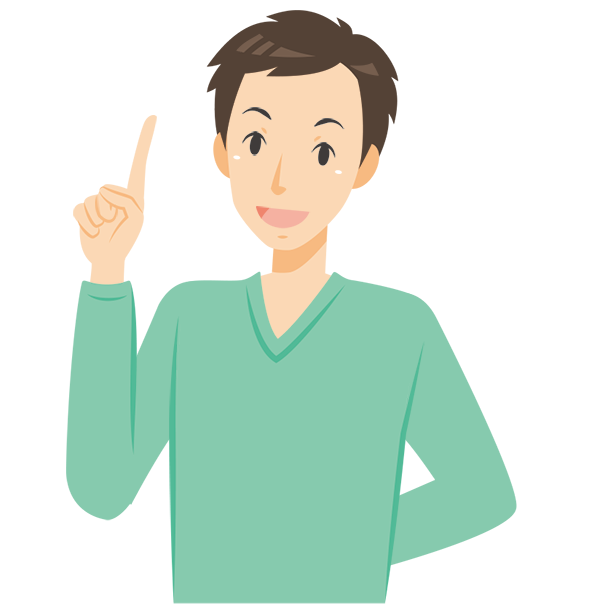
切替日の当日までに、私物のWiFiルーターが楽天ひかりに対応しているか、確認しよう!
| ■設定不要・すぐに使えるWiFiルーター | |
| メーカー | 楽天市場価格 |
| ■NEC | |
| WG1200HP4 | 5,448円 |
| WG2600HP4 | 9,320円 |
| WG2600HS2 | 6,340円 |
| WG1200HS4 | 4,120円 |
| WG2600HM4 | 10,800円 |
| ■バッファロー | |
| WSR-1166DHPL2/D | 4,761円 |
| WXR-5950AX12 | 56,400円 |
| WXR-5700AX7S | 31,136円 |
| WSR-3200AX4S | 11,820円 |
| WSR-1166DHPL2/D | 5,280円 |
| WSR-1800AX4S | 8,000円 |
| WXR-6000AX12S | 32,643円 |
| WSR-1500AX2S | 5,720円 |
| WSR-5400AX6S | 14,380円 |
| ■IO-DATA | |
| WN-DX1167R | 5,670円 |
| WN-DX1200GR | 6,578円 |
| WN-DX2033GR | 5,360円 |
| WN-DAX1800GR | 7,260円 |
| WN-DX1167GR | 5,030円 |
| WN-DX1300GRN | 5,430円 |
| WN-DEAX1800GR | 6,409円 |
| WRC-1167GS2-B | 7,251円 |
| WRC-X3200GST3-B | 12,078円 |
| WRC-X1800GS-B | 8,450円 |
| WRC-X5400GS-B | 16,080円 |
| WRC-G01-W | 13,480円 |
| WMC-2LX-B | 18,030円 |
| WMC-X1800GST-B | 17,180円 |
| WMC-2HC-W | 19,480円 |
| WMC-C2533GST-W | 12,255円 |
| WMC-DLGST2-W | 13,346円 |
| WMC-M1267GST2-W | 7,813円 |
| WRC-2533GS2-B | 8,997円 |
| WRC-2533GS2-W | 7,990円 |
| ■利用前に再設定が必要なWiFiルーター | |
| ■バッファロー | |
| WTR-M2133HS | 37,800円 |
| WTR-M2133HP | 21,822円 |
| WRM-D2133HS | 21,799円 |
| WRM-D2133HP | 27,129円 |
| WSR-2533DHP3 | 8,473円 |
| WSR-2533DHP2 | 3,980円 |
| WSR-2533DHPL2 | 6,780円 |
| WSR-A2533DHP3 | 10,977円 |
| WSR-A2533DHP2 |
中古価格8,778円
|
| WXR-1900DHP3 | 23,649円 |
| WXR-1901DHP3 |
中古価格7,598円
|
| WXR-1750DHP2 |
中古価格4,180円
|
| WXR-1751DHP2 |
中古価格6,630円
|
| WXR-1900DHP2 |
中古価格6,028円
|
| WXR-1900DHP |
中古価格3,317円
|
| WXR-2533DHP2 | 23,320円 |
| WXR-2533DHP |
中古価格7,378円
|
| ■IO-DATA | |
| WN-TX4266GR | 10,035円 |
| WN-AX2033GR2 |
中古価格15,960円
|
| WN-AX1167GR2 | 7,275円 |
| WN-SX300FR | 3,080円 |
| WN-SX300GR | 5,480円 |
| WN-DAX3600XR | 24,455円 |
| ■TP-LINK | |
| Archer A2600 | 5,868円 |
切り替え当日にもし、ネットにつながらなかったらONU(もしくはモデム)とWiFiルーターのコンセントを抜き差ししてみてください。
【注意】ひかり電話を使う人は設定・接続方法が異なる
ひかり電話を使っていて、楽天ひかりでも引き続き使っていきたい人は、設定のやりかたが違います。
なぜならひかり電話ではONUやモデムではなく、ホームゲートウェイという通信機械を使うので設定が違うのです。
楽天ひかりへの切替が完了したら、以下のボタンを開いて設定変更してください。
STEP1
ホームゲートウェイの無線LANカードが挿入されている場合、カードを抜いてください
STEP2
ルーターとホームゲートウェイが電源OFF の状態からはじめてください
STEP3
ルーター背面モード切替スイッチがRTになっていることを確認
STEP4
ホームゲートウェイのLANポートとルーター背面のWANポートをLANケーブルで接続
STEP5
ホームゲートウェイの電源を入れ、約1分待つ
STEP6
有線接続を行う場合、ルーター背面のLANポートと電源が入っていないパソコンのLANポートをLANケーブルで接続
STEP7
ルーターに付属のACアダプターを接続して約1〜2分待つ
STEP8
ルーターのマニュアルに書かれている方法で、正常に接続できているか確認を行い、問題なければ配線・設定は終了
「iPv6」は切り替えの1週間後から使えるようになる
楽天ひかりの開通(切替)が完了すると、だいたい1週間ほどで自動的にIPV6の高速インターネットが利用できます。
実際にIPv6が使えているか気になる人は、1週間後にIPv6の利用状況を確認できるサイト→「http://check.xpass.jp/」で確認してみてください。
切り替え後にネットがつながらない時の問い合わせ先
機器類の接続や初期設定が心配な人は電話設定サポートを利用することもできます。
電話設定サポートとは、ITの専門スタッフがインターネットの接続、メール設定、セキュリティソフトのインストールなどを手伝ってくれるサービスです。
電話設定サポートは通常1回2,200円する有料オプションですが、初回無料で利用できます。
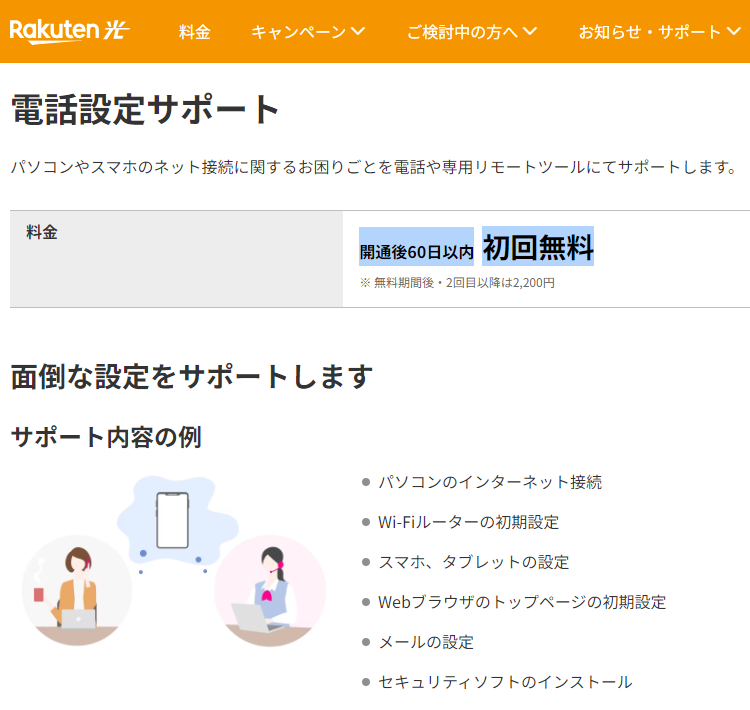
■電話設定サポート
電話番号:0120-987-300
受付時間:9時〜18時
■電話設定サポートの主な内容:
パソコンのインターネット接続, Wi-Fiルーターの初期設定, スマホ、タブレットの設定, Webブラウザのトップページの初期設定, メールの設定, セキュリティソフトのインストール
▶電話サポートが1回無料!楽天ひかりの乗り換え手続きはこちら
楽天ひかりの切り替え時刻と接続・設定のまとめ
この記事の内容をまとめると以下の通りです。
・切替日の当日、9時〜10時ごろ楽天ひかりに切り替わる
・ONU(もしくはモデム)は継続利用、再設定不要
・WiFiルーターは私物は設定不要、新品は初期設定が必要
・iPv6は切り替えの1週間後に自動接続
・初期設定に不安があれば初回無料の電話サポートがある
切り替え当日は朝9時ごろには楽天ひかりが使える状態になっています。あとはWiFiルーターを交換して、初期設定を行えばインターネットが使えるようになります。
乗り換えに慣れている人であればなんの不安もなくサクッと完了。初めての人もかんたんですし、丁寧な説明書もついているの安心してください。
万が一、ネットにつながらなくてもカスタマーサポートに連絡すれば、ネットが接続できるまで手伝ってくれるのであまり心配する必要はありません。
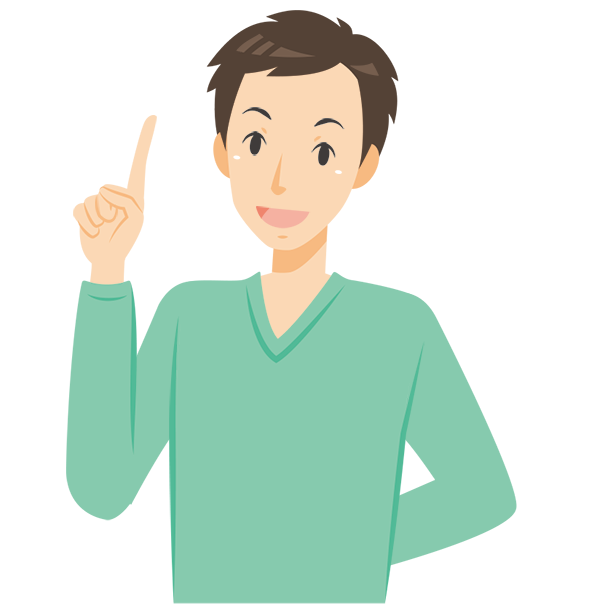
接続、設定はとても簡単。
もし不安でも、楽天はサポート体制が充実しているので困ったときは頼りましょう。




コメント